Nota
O acesso a esta página requer autorização. Pode tentar iniciar sessão ou alterar os diretórios.
O acesso a esta página requer autorização. Pode tentar alterar os diretórios.
Este artigo demonstra um aplicativo Java Tomcat que entra em usuários e obtém um token de acesso para chamar o Microsoft Graph. Ele usa a Microsoft Authentication Library (MSAL) para Java.
O diagrama a seguir mostra a topologia do aplicativo:
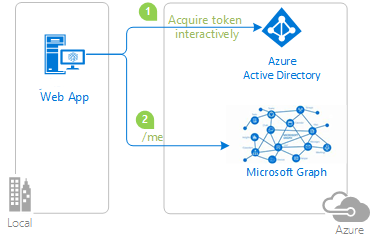 Diagrama que mostra a topologia do aplicativo.
Diagrama que mostra a topologia do aplicativo.
O aplicativo cliente usa o MSAL for Java (MSAL4J) para entrar em um usuário e obter um token de acesso para o Microsoft Graph do Microsoft Entra ID. O token de acesso prova que o usuário está autorizado a acessar o ponto de extremidade da API do Microsoft Graph, conforme definido no escopo.
Pré-requisitos
- Java 8 ou superior
- Maven 3
- Um locatário do Microsoft Entra ID. Para obter mais informações, consulte Como obter um locatário do Microsoft Entra ID.
- Uma conta de usuário em seu próprio locatário do Microsoft Entra ID se você quiser trabalhar apenas com contas em seu diretório organizacional - ou seja, no modo de locatário único. Se ainda não criou uma conta de utilizador no seu inquilino, deve fazê-lo antes de prosseguir. Para obter mais informações, consulte Como criar, convidar e excluir usuários.
- Uma conta de usuário no locatário do Microsoft Entra ID de qualquer organização se você quiser trabalhar com contas em qualquer diretório organizacional - ou seja, no modo multilocatário. Este exemplo deve ser modificado para funcionar com uma conta pessoal da Microsoft. Se ainda não criou uma conta de utilizador no seu inquilino, deve fazê-lo antes de prosseguir. Para obter mais informações, consulte Como criar, convidar e excluir usuários.
- Uma conta Microsoft pessoal - por exemplo, Xbox, Hotmail, Live e assim por diante - se pretender trabalhar com contas Microsoft pessoais.
Recomendações
- Alguma familiaridade com os servlets Java / Jacarta.
- Alguma familiaridade com o terminal Linux/OSX.
- jwt.ms para inspecionar seus tokens.
- Fiddler para monitorizar a sua atividade de rede e resolução de problemas.
- Siga o Blog do Microsoft Entra para ficar up-toa par dos últimos desenvolvimentos.
Configurar o exemplo
As seções a seguir mostram como configurar o aplicativo de exemplo.
Clone ou faça download do repositório de exemplo
Para clonar o exemplo, abra uma janela Bash e use o seguinte comando:
git clone https://github.com/Azure-Samples/ms-identity-msal-java-samples.git
cd 3-java-servlet-web-app/2-Authorization-I/call-graph
Como alternativa, navegue até o repositório ms-identity-msal-java-samples , faça o download como um arquivo .zip e extraia-o para o disco rígido.
Importante
Para evitar limitações de comprimento de caminho de arquivo no Windows, clone ou extraia o repositório em um diretório perto da raiz do seu disco rígido.
Registrar o aplicativo de exemplo com seu locatário do Microsoft Entra ID
Há um projeto neste exemplo. As seções a seguir mostram como registrar o aplicativo usando o portal do Azure.
Escolha o locatário do Microsoft Entra ID onde você deseja criar seus aplicativos
Para escolher seu locatário, use as seguintes etapas:
Inicie sessão no portal do Azure.
Se sua conta estiver presente em mais de um locatário do Microsoft Entra ID, selecione seu perfil no canto do portal do Azure e selecione Alternar diretório para alterar sua sessão para o locatário desejado do Microsoft Entra ID.
Registrar o aplicativo (java-servlet-webapp-call-graph)
Primeiro, registre um novo aplicativo no portal do Azure seguindo as instruções em Guia de início rápido: registrar um aplicativo com a plataforma de identidade da Microsoft.
Em seguida, use as seguintes etapas para concluir o registro:
Navegue até a página Registros de aplicativos da plataforma de identidade da Microsoft para desenvolvedores.
Selecione Novo registo.
Na página Registrar um aplicativo que aparece, insira as seguintes informações de registro do aplicativo:
Na seção Nome, insira um nome de aplicativo significativo para exibição aos usuários do aplicativo - por exemplo,
java-servlet-webapp-call-graph.Em Tipos de conta suportados, selecione uma das seguintes opções:
- Selecione Contas neste diretório organizacional somente se estiver criando um aplicativo para uso somente por usuários em seu locatário - ou seja, um aplicativo de locatário único.
- Selecione Contas em qualquer diretório organizacional se quiser que os usuários em qualquer locatário do Microsoft Entra ID possam usar seu aplicativo - ou seja, um aplicativo multilocatário .
- Selecione Contas em qualquer diretório organizacional e contas pessoais da Microsoft para o maior conjunto de clientes, ou seja, um aplicativo multilocatário que também ofereça suporte a contas pessoais da Microsoft.
Selecione Contas pessoais da Microsoft para uso somente por usuários de contas pessoais da Microsoft - por exemplo, contas do Hotmail, Live, Skype e Xbox.
Na seção URI de redirecionamento, selecione Web na caixa de combinação e digite o seguinte URI de redirecionamento:
http://localhost:8080/msal4j-servlet-graph/auth/redirect.
Selecione Registar para criar a aplicação.
Na página de registro do aplicativo, localize e copie o valor da ID do aplicativo (cliente) para usar mais tarde. Você usa esse valor no(s) arquivo(s) de configuração do seu aplicativo.
Selecione Guardar para guardar as alterações.
Na página de registo da aplicação, selecione Certificados & segredos no painel de navegação para abrir a página onde pode gerar segredos e carregar certificados.
Na seção Segredos do cliente, selecione Novo segredo do cliente.
Digite uma descrição - por exemplo, segredo do aplicativo.
Selecione uma das durações disponíveis: Em 1 ano, Em 2 anos ou Nunca expira.
Selecione Adicionar. O valor gerado é exibido.
Copie e salve o valor gerado para uso em etapas posteriores. Você precisa desse valor para os arquivos de configuração do seu código. Esse valor não é exibido novamente e você não pode recuperá-lo por nenhum outro meio. Portanto, certifique-se de salvá-lo do portal do Azure antes de navegar para qualquer outra tela ou painel.
Na página de registro do aplicativo, selecione Permissões de API no painel de navegação para abrir a página e adicionar acesso às APIs de que seu aplicativo precisa.
Selecione Adicionar permissões.
Verifique se a guia APIs da Microsoft está selecionada.
Na seção APIs da Microsoft comumente usadas, selecione Microsoft Graph.
Na seção Permissões delegadas, selecione User.Read na lista. Use a caixa de pesquisa, se necessário.
Selecione Adicionar permissões.
Configure o aplicativo (java-servlet-webapp-call-graph) para usar o registro do aplicativo
Use as seguintes etapas para configurar o aplicativo:
Nota
Nas etapas a seguir, ClientID é o mesmo que Application ID ou AppId.
Abra o projeto no seu IDE.
Abra o arquivo ./src/main/resources/authentication.properties .
Localize a cadeia de caracteres
{enter-your-tenant-id-here}. Substitua o valor existente por um dos seguintes valores:- Sua ID de locatário do Microsoft Entra ID se você registrou seu aplicativo com a opção Somente Contas neste diretório organizacional.
- A palavra
organizationsse você registrou seu aplicativo com a opção Contas em qualquer diretório organizacional. - A palavra
commonse você registrou seu aplicativo com a opção Contas em qualquer diretório organizacional e contas pessoais da Microsoft. - A palavra
consumersse você registrou seu aplicativo com a opção Contas pessoais da Microsoft .
Localize a cadeia de caracteres
{enter-your-client-id-here}e substitua o valor existente pela ID do aplicativo ouclientIddojava-servlet-webapp-call-graphaplicativo copiado do portal do Azure.Localize a cadeia de caracteres
{enter-your-client-secret-here}e substitua o valor existente pelo valor que você salvou durante ajava-servlet-webapp-call-graphcriação do aplicativo, no portal do Azure.
Criar o exemplo
Para criar o exemplo usando o Maven, navegue até o diretório que contém o arquivo pom.xml para o exemplo e execute o seguinte comando:
mvn clean package
Este comando gera um arquivo .war que você pode executar em vários servidores de aplicativos.
Executar o exemplo
As seções a seguir mostram como implantar o exemplo no Serviço de Aplicativo do Azure.
Pré-requisitos
Plug-in Maven para aplicativos do Serviço de Aplicativo do Azure
Se o Maven não for sua ferramenta de desenvolvimento preferida, consulte os seguintes tutoriais semelhantes que usam outras ferramentas:
Configurar o plug-in do Maven
Quando você implanta no Serviço de Aplicativo do Azure, a implantação usa automaticamente suas credenciais do Azure da CLI do Azure. Se a CLI do Azure não estiver instalada localmente, o plug-in do Maven será autenticado com OAuth ou entrada no dispositivo. Para obter mais informações, consulte autenticação com plug-ins Maven.
Use as seguintes etapas para configurar o plug-in:
Execute o seguinte comando para configurar a implantação. Este comando ajuda você a configurar o sistema operacional do Serviço de Aplicativo do Azure, a versão Java e a versão do Tomcat.
mvn com.microsoft.azure:azure-webapp-maven-plugin:2.13.0:configPara Criar nova configuração de execução, prima Y e, em seguida, prima Enter.
Para Definir valor para SO, prima 1 para Windows ou 2 para Linux e, em seguida, prima Enter.
Para Define value for javaVersion, pressione 2 para Java 11 e pressione Enter.
Para Define value for webContainer, pressione 4 para Tomcat 9.0 e pressione Enter.
Para Define value for pricingTier, pressione Enter para selecionar a camada P1v2 padrão.
Para Confirmar, prima Y e, em seguida, prima Enter.
O exemplo a seguir mostra a saída do processo de implantação:
Please confirm webapp properties
AppName : msal4j-servlet-auth-1707209552268
ResourceGroup : msal4j-servlet-auth-1707209552268-rg
Region : centralus
PricingTier : P1v2
OS : Linux
Java Version: Java 11
Web server stack: Tomcat 9.0
Deploy to slot : false
Confirm (Y/N) [Y]: [INFO] Saving configuration to pom.
[INFO] ------------------------------------------------------------------------
[INFO] BUILD SUCCESS
[INFO] ------------------------------------------------------------------------
[INFO] Total time: 37.112 s
[INFO] Finished at: 2024-02-06T08:53:02Z
[INFO] ------------------------------------------------------------------------
Depois de confirmar suas escolhas, o plug-in adiciona o elemento e as configurações de plug-in necessários ao arquivo de pom.xml do seu projeto para configurar seu aplicativo para ser executado no Serviço de Aplicativo do Azure.
A parte relevante do arquivo pom.xml deve ser semelhante ao exemplo a seguir:
<build>
<plugins>
<plugin>
<groupId>com.microsoft.azure</groupId>
<artifactId>>azure-webapp-maven-plugin</artifactId>
<version>x.xx.x</version>
<configuration>
<schemaVersion>v2</schemaVersion>
<resourceGroup>your-resourcegroup-name</resourceGroup>
<appName>your-app-name</appName>
...
</configuration>
</plugin>
</plugins>
</build>
Você pode modificar as configurações do Serviço de Aplicativo diretamente em seu pom.xml. Algumas configurações comuns estão listadas na tabela a seguir:
| Property | Necessário | Description |
|---|---|---|
subscriptionId |
false | O ID da subscrição. |
resourceGroup |
verdadeiro | O grupo de recursos do Azure para seu aplicativo. |
appName |
verdadeiro | O nome do seu aplicativo. |
region |
false | A região na qual hospedar seu aplicativo. O valor predefinido é centralus. Para regiões válidas, consulte Regiões suportadas. |
pricingTier |
false | O nível de preços do seu aplicativo. O valor padrão é P1v2 para uma carga de trabalho de produção. O valor mínimo recomendado para desenvolvimento e teste Java é B2. Para obter mais informações, consulte Preços do Serviço de Aplicativo. |
runtime |
false | A configuração do ambiente de tempo de execução. Para obter mais informações, consulte Detalhes de configuração. |
deployment |
false | A configuração de implantação. Para obter mais informações, consulte Detalhes de configuração. |
Para obter a lista completa de configurações, consulte a documentação de referência do plugin. Todos os plug-ins do Azure Maven compartilham um conjunto comum de configurações. Para essas configurações, consulte Configurações comuns. Para configurações específicas do Serviço de Aplicativo do Azure, consulte Aplicativo do Azure: Detalhes de configuração.
Certifique-se de salvar os appName valores e resourceGroup para uso posterior.
Preparar o aplicativo para implantação
Quando você implanta seu aplicativo no Serviço de Aplicativo, sua URL de redirecionamento muda para a URL de redirecionamento da instância do aplicativo implantada. Use as seguintes etapas para alterar essas configurações no arquivo de propriedades:
Navegue até o arquivo authentication.properties do seu aplicativo e altere o valor de para o nome de domínio do
app.homePageaplicativo implantado, conforme mostrado no exemplo a seguir. Por exemplo, se você escolheuexample-domaino nome do aplicativo na etapa anterior, agora deve usarhttps://example-domain.azurewebsites.netpara oapp.homePagevalor. Certifique-se de que também alterou o protocolo dehttpparahttps.# app.homePage is by default set to dev server address and app context path on the server # for apps deployed to azure, use https://your-sub-domain.azurewebsites.net app.homePage=https://<your-app-name>.azurewebsites.netDepois de salvar esse arquivo, use o seguinte comando para reconstruir seu aplicativo:
mvn clean package
Importante
Nesse mesmo arquivo authentication.properties , você tem uma configuração para o arquivo aad.secret. Não é uma boa prática implantar esse valor no Serviço de Aplicativo. Também não é uma boa prática deixar esse valor em seu código e potencialmente enviá-lo para o repositório git. Para remover esse valor secreto do seu código, você pode encontrar orientações mais detalhadas na seção Implantar no Serviço de Aplicativo - Remover segredo . Esta orientação adiciona etapas extras para enviar o valor secreto para o Cofre da Chave e para usar as Referências do Cofre da Chave.
Atualizar o registo da aplicação Microsoft Entra ID
Como o URI de redirecionamento é alterado para seu aplicativo implantado no Serviço de Aplicativo do Azure, você também precisa alterar o URI de redirecionamento em seu registro de aplicativo Microsoft Entra ID. Use as seguintes etapas para fazer essa alteração:
Navegue até a página Registros de aplicativos da plataforma de identidade da Microsoft para desenvolvedores.
Use a caixa de pesquisa para pesquisar o registro do seu aplicativo - por exemplo,
java-servlet-webapp-authentication.Abra o registro do aplicativo selecionando seu nome.
Selecione Autenticação a partir do menu.
Na seção URIs de redirecionamento da Web - , selecione Adicionar URI.
Preencha o URI do seu aplicativo, anexando
/auth/redirect- por exemplo,https://<your-app-name>.azurewebsites.net/auth/redirect.Selecione Guardar.
Implementar a aplicação
Agora você está pronto para implantar seu aplicativo no Serviço de Aplicativo do Azure. Use o seguinte comando para garantir que você esteja conectado ao seu ambiente do Azure para executar a implantação:
az login
Com toda a configuração pronta em seu arquivo pom.xml , agora você pode usar o seguinte comando para implantar seu aplicativo Java no Azure:
mvn package azure-webapp:deploy
Após a conclusão da implantação, seu aplicativo estará pronto em http://<your-app-name>.azurewebsites.net/. Abra o URL com seu navegador da Web local, onde você deve ver a página inicial do msal4j-servlet-auth aplicativo.
Explorar o exemplo
Use as seguintes etapas para explorar o exemplo:
- Observe o status de entrada ou saída exibido no centro da tela.
- Selecione o botão sensível ao contexto no canto. Este botão lê Iniciar sessão quando executa a aplicação pela primeira vez.
- Na página seguinte, siga as instruções e entre com uma conta no locatário do Microsoft Entra ID.
- Na tela de consentimento, observe os escopos que estão sendo solicitados.
- Observe que o botão sensível ao contexto agora diz Sair e exibe seu nome de usuário.
- Selecione Detalhes do token de ID para ver algumas das declarações decodificadas do token de ID.
- Selecione Call Graph para fazer uma chamada para o ponto de extremidade /me do Microsoft Graph e veja uma seleção dos detalhes do usuário obtidos.
- Use o botão no canto para sair.
Sobre o código
Este exemplo usa o MSAL for Java (MSAL4J) para entrar um usuário e obter um token para a API do Microsoft Graph. Ele usa o SDK do Microsoft Graph para Java para obter dados do Graph. Você deve adicionar essas bibliotecas aos seus projetos usando o Maven.
Se quiser replicar o comportamento deste exemplo, você pode copiar o arquivo pom.xml e o conteúdo das pastas helpers e authservlets na pasta src/main/java/com/microsoft/azuresamples/msal4j . Você também precisa do arquivo authentication.properties . Essas classes e arquivos contêm código genérico que você pode usar em uma ampla variedade de aplicativos. Você também pode copiar o restante do exemplo, mas as outras classes e arquivos são criados especificamente para abordar o objetivo deste exemplo.
Conteúdos
A tabela a seguir mostra o conteúdo da pasta de projeto de exemplo:
| Ficheiro/pasta | Description |
|---|---|
| src/main/java/com/microsoft/azuresamples/msal4j/callgraphwebapp/ | Este diretório contém as classes que definem a lógica de negócios de back-end do aplicativo. |
| src/main/java/com/microsoft/azuresamples/msal4j/authservlets/ | Este diretório contém as classes que são usadas para entrar e sair pontos de extremidade. |
| *Servlet.java | Todos os endpoints disponíveis são definidos em classes Java com nomes terminados em Servlet. |
| src/main/java/com/microsoft/azuresamples/msal4j/helpers/ | Classes auxiliares para autenticação. |
| AuthenticationFilter.java | Redireciona solicitações não autenticadas para pontos de extremidade protegidos para uma página 401. |
| src/main/resources/authentication.properties | Microsoft Entra ID e configuração do programa. |
| src/principal/webapp/ | Este diretório contém os modelos UI - JSP |
| CHANGELOG.md | Lista de alterações à amostra. |
| CONTRIBUTING.md | Orientações para contribuir para a amostra. |
| LICENÇA | A licença para a amostra. |
ConfidentialClientApplication
Uma ConfidentialClientApplication instância é criada no arquivo AuthHelper.java , conforme mostrado no exemplo a seguir. Este objeto ajuda a criar a URL de autorização do Microsoft Entra ID e também ajuda a trocar o token de autenticação por um token de acesso.
// getConfidentialClientInstance method
IClientSecret secret = ClientCredentialFactory.createFromSecret(SECRET);
confClientInstance = ConfidentialClientApplication
.builder(CLIENT_ID, secret)
.authority(AUTHORITY)
.build();
Os seguintes parâmetros são usados para instanciação:
- A ID do cliente do aplicativo.
- O segredo do cliente, que é um requisito para Aplicativos Clientes Confidenciais.
- A Autoridade de ID do Microsoft Entra, que inclui sua ID de locatário do Microsoft Entra.
Neste exemplo, esses valores são lidos do arquivo authentication.properties usando um leitor de propriedades no arquivo Config.java .
Passo a passo
As etapas a seguir fornecem um passo a passo da funcionalidade do aplicativo:
A primeira etapa do processo de entrada é enviar uma solicitação para o ponto de extremidade para seu
/authorizelocatário do Microsoft Entra ID. A instância MSAL4JConfidentialClientApplicationé usada para construir uma URL de solicitação de autorização. A aplicação redireciona o navegador para este URL, que é onde o utilizador inicia sessão.final ConfidentialClientApplication client = getConfidentialClientInstance(); AuthorizationRequestUrlParameters parameters = AuthorizationRequestUrlParameters.builder(Config.REDIRECT_URI, Collections.singleton(Config.SCOPES)) .responseMode(ResponseMode.QUERY).prompt(Prompt.SELECT_ACCOUNT).state(state).nonce(nonce).build(); final String authorizeUrl = client.getAuthorizationRequestUrl(parameters).toString(); contextAdapter.redirectUser(authorizeUrl);A lista a seguir descreve os recursos desse código:
AuthorizationRequestUrlParameters: Parâmetros que devem ser definidos para construir umAuthorizationRequestUrlarquivo .REDIRECT_URI: Onde o Microsoft Entra ID redireciona o navegador - juntamente com o código de autenticação - depois de coletar as credenciais do usuário. Ele deve corresponder ao URI de redirecionamento no registro do aplicativo Microsoft Entra ID no portal do AzureSCOPES: Escopos são permissões solicitadas pelo aplicativo.- Normalmente, os três escopos são suficientes para receber uma resposta de token de
openid profile offline_accessID. - A lista completa de escopos solicitados pelo aplicativo pode ser encontrada no arquivo authentication.properties . Você pode adicionar mais escopos, como
User.Read.
- Normalmente, os três escopos são suficientes para receber uma resposta de token de
O usuário recebe um prompt de entrada pela ID do Microsoft Entra. Se a tentativa de entrada for bem-sucedida, o navegador do usuário será redirecionado para o ponto de extremidade de redirecionamento do aplicativo. Uma solicitação válida para este ponto de extremidade contém um código de autorização.
Em seguida, a
ConfidentialClientApplicationinstância troca esse código de autorização por um token de ID e token de acesso do Microsoft Entra ID.// First, validate the state, then parse any error codes in response, then extract the authCode. Then: // build the auth code params: final AuthorizationCodeParameters authParams = AuthorizationCodeParameters .builder(authCode, new URI(Config.REDIRECT_URI)).scopes(Collections.singleton(Config.SCOPES)).build(); // Get a client instance and leverage it to acquire the token: final ConfidentialClientApplication client = AuthHelper.getConfidentialClientInstance(); final IAuthenticationResult result = client.acquireToken(authParams).get();A lista a seguir descreve os recursos desse código:
AuthorizationCodeParameters: Parâmetros que devem ser definidos para trocar o Código de Autorização por um ID e/ou token de acesso.authCode: O código de autorização que foi recebido no ponto de extremidade de redirecionamento.REDIRECT_URI: O URI de redirecionamento usado na etapa anterior deve ser passado novamente.SCOPES: Os escopos usados na etapa anterior devem ser passados novamente.
Se
acquireTokenfor bem-sucedida, as declarações de token serão extraídas. Se a verificação nonce passar, os resultados serão colocados emcontext- uma instância deIdentityContextData- e salvos na sessão. O aplicativo pode então instanciar aIdentityContextDatapartir da sessão por meio de uma instância de sempre que precisar acessá-laIdentityContextAdapterServlet, conforme mostrado no código a seguir:// parse IdToken claims from the IAuthenticationResult: // (the next step - validateNonce - requires parsed claims) context.setIdTokenClaims(result.idToken()); // if nonce is invalid, stop immediately! this could be a token replay! // if validation fails, throws exception and cancels auth: validateNonce(context); // set user to authenticated: context.setAuthResult(result, client.tokenCache().serialize());
Proteja as rotas
Para obter informações sobre como o aplicativo de exemplo filtra o acesso a rotas, consulte AuthenticationFilter.java. No arquivo authentication.properties, a app.protect.authenticated propriedade contém as rotas separadas por vírgulas que somente usuários autenticados podem acessar, conforme mostrado no exemplo a seguir:
# for example, /token_details requires any user to be signed in and does not require special roles or groups claim(s)
app.protect.authenticated=/token_details, /call_graph
Gráfico de chamadas
Quando o usuário navega para /call_graph, o aplicativo cria uma instância do IGraphServiceClient - a partir do Java Graph SDK - passando o token de acesso do usuário conectado. O cliente Graph coloca o Authorization token de acesso nos cabeçalhos de suas solicitações. Em seguida, o aplicativo solicita que o cliente do Graph chame o /me ponto de extremidade para produzir detalhes para o usuário conectado no momento.
Se você já tiver um token de acesso válido para o Graph Service com o User.Read escopo, precisará apenas do seguinte código para obter acesso ao ponto de /me extremidade:
//CallGraphServlet.java
User user = GraphHelper.getGraphClient(contextAdapter).me().buildRequest().get();
Âmbitos
Os escopos informam ao ID do Microsoft Entra o nível de acesso que o aplicativo está solicitando.
Com base nos escopos solicitados, o Microsoft Entra ID apresenta uma caixa de diálogo de consentimento ao usuário ao entrar. Se o usuário consentir com um ou mais escopos e obtiver um token, os escopos consentidos serão codificados no .access_token
Para os escopos solicitados pelo aplicativo, consulte authentication.properties. Por padrão, o aplicativo define o valor dos escopos como User.Read. Este escopo específico da API do Microsoft Graph é para acessar as informações do usuário conectado atual. O ponto de extremidade do gráfico para acessar essas informações é https://graph.microsoft.com/v1.0/me. Quaisquer solicitações válidas feitas a este ponto de extremidade devem conter um access_token que contenha o escopo User.Read no Authorization cabeçalho.
Mais informações
- Biblioteca de Autenticação da Microsoft (MSAL) para Java
- Plataforma de identidade da Microsoft (Microsoft Entra ID para desenvolvedores)
- Início Rápido: Registar uma aplicação na plataforma de identidade da Microsoft
- Noções básicas sobre experiências de consentimento de aplicativo do Microsoft Entra ID
- Compreender o consentimento do utilizador e do administrador
- Exemplos de código MSAL